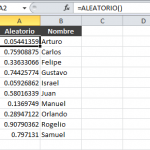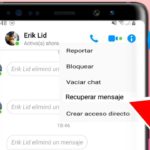En tu iPhone, los mensajes de texto están pensados para ser guardados para que puedas volver a verlos si quieres recordar algo. Además, los mensajes no están destinados a desaparecer porque necesitas recordar lo último que alguien te dijo para poder responderle.
Desafortunadamente, los mensajes pueden ser borrados al azar en tu iPhone y esto puede hacer que pierdas los hilos de los mensajes. Si has perdido una conversación entera entre alguien, es posible que también hayas perdido alguna información importante que estaba almacenada dentro de ese hilo.
Hay algunas situaciones en las que no podrás ver tus mensajes. Por ejemplo:
1. La aplicación de mensajes sólo muestra una pantalla blanca y negra, por lo que no hay mensajes que ver y parece que todos los mensajes se han borrado.
2. Algunos de tus mensajes de texto han sido borrados dentro de una conversación con alguien. O bien, cuando le envías un mensaje a alguien, éste se envía después de un tiempo el mensaje se borra.
La razón por la que sus mensajes han desaparecido
La razón por la que tus mensajes de iPhone han desaparecido es que hay un error en tu sistema operativo que hace que tus mensajes se borren. Un error es un fallo en tu sistema operativo que causa resultados inesperados, lo que hace que tus mensajes se sigan borrando.
Otra razón por la que tienes este problema es que no has configurado correctamente los ajustes de tu iPhone. Hay algunos ajustes en tu iPhone que pueden hacer que tus mensajes se borren después de un cierto período de tiempo.
1. Desactivar la configuración de borrado automático
Hay ajustes en tu iPhone que borran automáticamente los mensajes después de un cierto período de tiempo. De forma predeterminada, esta configuración conserva los mensajes para siempre, pero es posible que hayas cambiado esta configuración sin darte cuenta.
Para configurar este ajuste:
- Ir a Ajustes .
- Haga clic en Mensajes .
-
Seleccione Guardar mensajes .
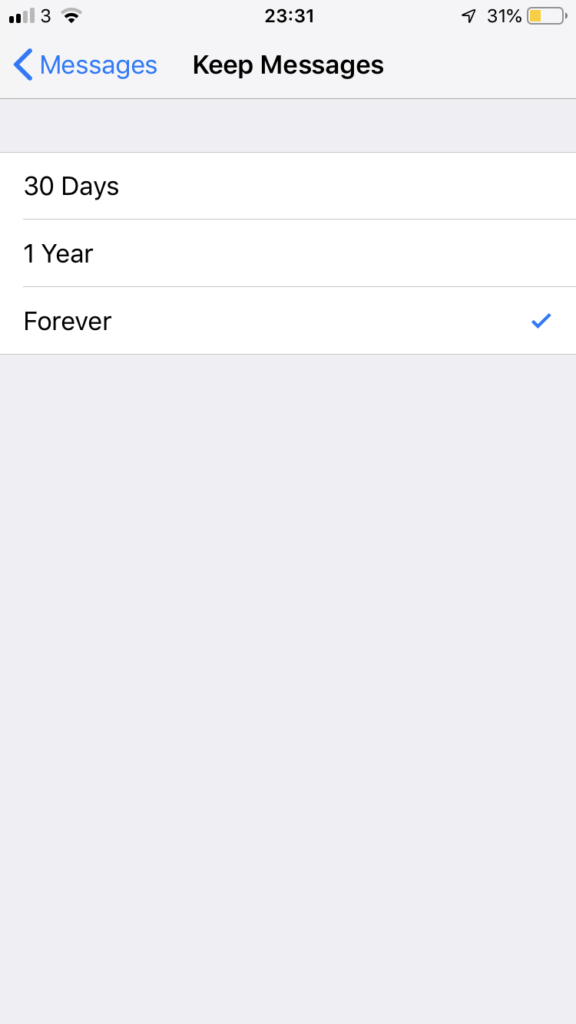
- Selecciona Para siempre .
Haga clic en Forever. Aquí, sólo tendrás la opción de convertir tus mensajes de texto en borrados automáticos después de 30 días o después de 1 año. Si has estado dentro de estas configuraciones, una de ellas se activará.
2. Reiniciar la configuración de la red
Los ajustes de red son los que le permiten configurar la conexión Wi-Fi, la VPN de datos celulares y, lo que es más importante, los ajustes del teléfono y los mensajes. Si la aplicación de mensajes se ve afectada por un error, el restablecimiento de los ajustes de red puede eliminarlo.
Así es como se hace:
- Ir a los ajustes .
- Tap General .
- Haga clic en Reset .
- Toque Reset Network Settings .
- Introduzca la clave de acceso .
- Pulse Restablecer la configuración de la red para confirmar su decisión.
El iPhone se apagará y se restablecerán los ajustes de red. Tendrás que asegurarte de que has anotado tus contraseñas de Wi-Fi porque tendrás que volver a introducirlas. Cuando el iPhone se reinicie, deberías comprobar la aplicación de mensajes para ver si tu mensaje ha vuelto.
3. Restablecer la configuración de la red
Si todavía no puedes ver tus mensajes, entonces forzar el reinicio de tu iPhone podría ayudar a solucionar el problema. Si tu iPhone tiene un problema de software que hace que se borren los mensajes, entonces el reinicio forzado puede eliminar el error.
Si tienes un iPhone 7 o superior:
- Mantén pulsada la tecla dormir/vigilar y la tecla bajar el volumen .
- Espera a que aparezca el logotipo de Apple
Si tienes un iPhone X o 8:
- Presione rápidamente el botón de subir el volumen .
- Presione rápidamente el botón para bajar el volumen .
- Mantén pulsado el botón de encendido hasta que veas el logotipo de Apple.
4. Actualiza tu sistema operativo
Si el problema está siendo causado por un error en tu iPhone, entonces necesitarás deshacerte del error con una actualización de software. Si miras la descripción de cualquier actualización de software, normalmente verás el término corrección de errores. Otras personas pueden tener el problema del mismo mensaje que tú porque los errores afectan a una selección de dispositivos que funcionan con el mismo software.
Para actualizar tu iPhone:
- Ir a Ajustes .
- Haga clic en General .
- Ir a Actualización de software .
- Haz clic en Descargar e instalar .